Win10系统如何删除补丁?Win10删除系统补丁的方法
发布时间:2016-12-28 来源:查字典编辑
摘要:新版的windows10系统中,会自动更新系统补丁。有时候我们会遇到补丁所引起的程序不兼容,奔溃的现象,在得知由于KBXXXX补丁所致的情况...
新版的windows 10系统中,会自动更新系统补丁。有时候我们会遇到补丁所引起的程序不兼容,奔溃的现象,在得知由于KBXXXX补丁所致的情况下,我们该如何将其卸载掉呢?下面小编就给大家带来Win10删除系统补丁的方法,一起来看看吧。
步骤:
1、按下“Win+i”组合键打开【windows 设置】,点击下面的【更新和安全】;
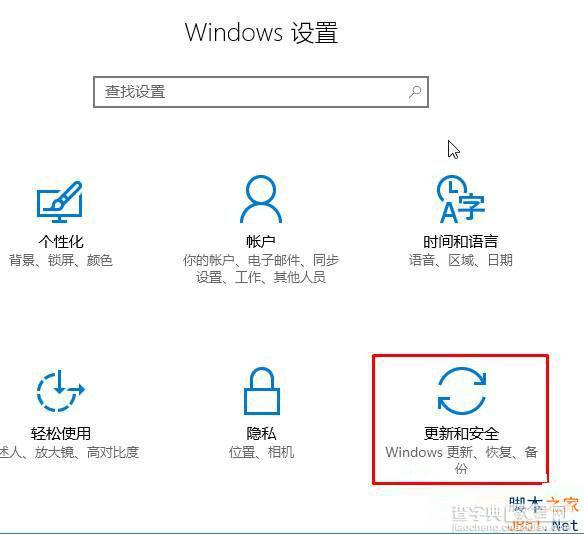
2、在“Windwos 更新”选项中点击“更新历史记录”;
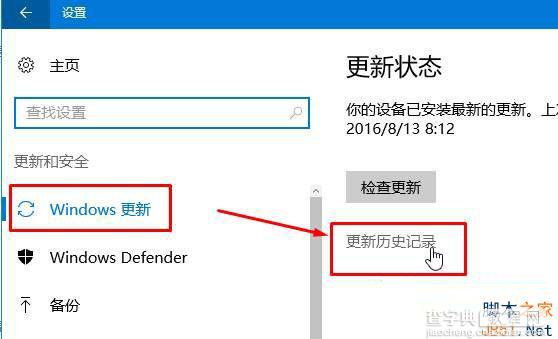
3、在【更新历史记录】界面点击【卸载更新】按钮;
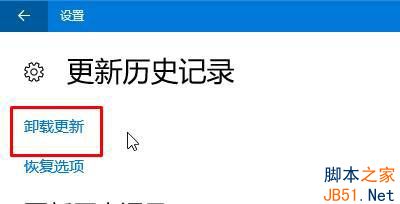
4、在“卸载更新”界面中找到需要卸载的补丁,在上面单击鼠标右键,点击“卸载”即可。
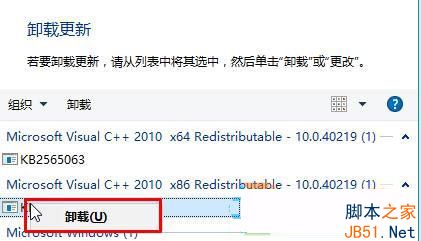
为了防止系统重新更新该补丁,我们可以使用“Show or hide Updates工具”防止补丁重新更新。
以上就是小编带来的Win10删除系统补丁的方法,感谢大家的阅读,更多内容请关注查字典教程网!


